大众钟爱win10系统的原因在于其设计更加注重人性化,每一个细节都经过深思熟虑。其中,win10更新中引入的一项新功能——护眼模式(night light),让用户在夜间使用电脑时也能有效减少蓝光对眼睛的伤害。接下来,我将为大家详细介绍如何开启这一实用的功能。
如何配置win10系统的护眼模式呢?许多已经升级到win10的用户可能已经注意到,该版本增加了一项有趣的功能——Night Light。那么,具体该如何启动这项功能呢?本文将通过图文并茂的方式向大家展示具体的设置步骤,感兴趣的朋友不妨参考一下。
第一步:点击左下角的“开始”按钮,在弹出的菜单中找到并点击设置图标。
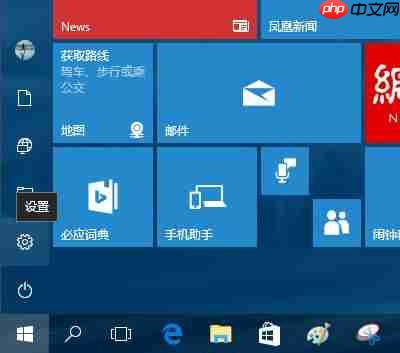
第二步:在随后出现的设置窗口中,选择顶部的“系统”选项卡,进入系统设置页面。
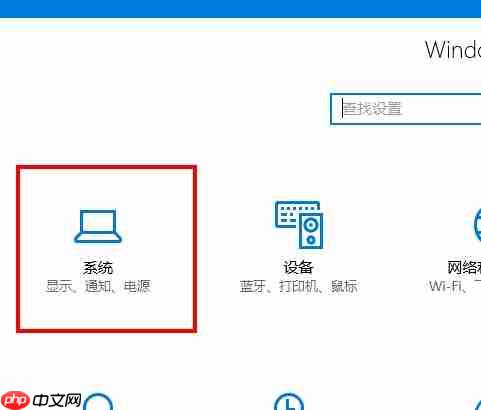
第三步:在系统设置界面的左侧菜单中,默认显示的是“显示”选项。在右侧的具体设置区域内,可以看到一个名为“护眼模式”的开关,默认情况下处于开启状态。
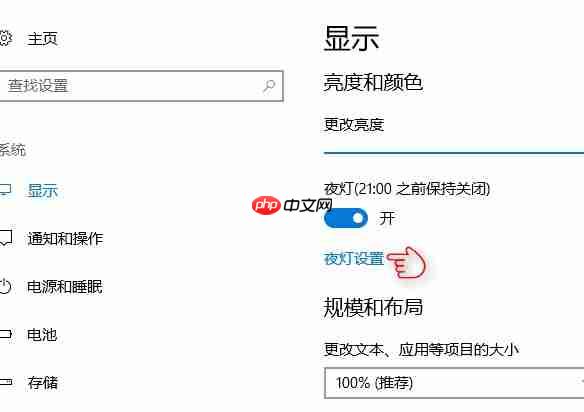
第四步:点击“护眼模式”开关下方的“护眼模式设置”链接,进入更详细的设置界面。在这里,点击“立即启用”按钮后,你会发现屏幕的颜色会立刻转变为柔和的黄色调,从而减少了蓝光的影响,有助于减轻视觉疲劳。

系统特点: 商品多级分类检索、搜索,支持同一商品多重分类,自由设置显示式样 自由设置会员类型,自由设置权限项目,自由分配每种会员类型和每个会员的权限 灵活的商品定价,最多12级价格自由分配给各种会员类型或会员,也可针对单会员单商品特殊定价 强大的会员管理、帐户管理、订单管理功能和一系列帐务查询统计功能 灵活的会员积分系统,自由设置每个积分事件的积分计算方法 灵活的网站内容发布、管理系统,每个栏目可
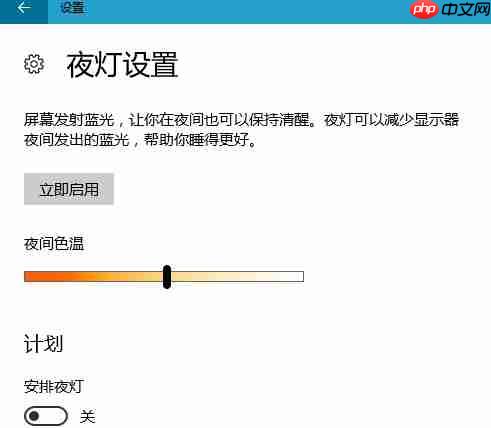
第五步:继续向下滚动,找到并点击“安排护眼模式”开关,以查看更多自定义选项。例如,可以选择“日落到日出”,这样系统会依据你所在地区的日出和日落时间自动调整护眼模式的启停时间。
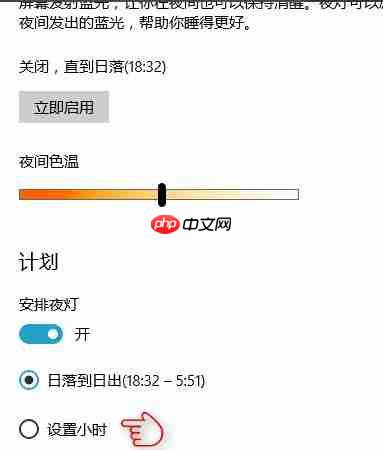
第六步:如果想要手动设置护眼模式的时间范围,只需点击“设置小时”按钮即可。这种方式允许用户自行决定何时开启或关闭护眼模式。
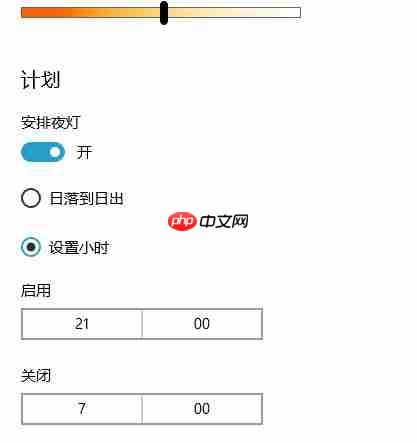
以上便是win10护眼模式的完整设置流程了,大家是否已经掌握了呢?





























